
苹果手机应用商店修改大陆和地区 iPhone苹果商店如何切换国家和地区
发布时间:2024-04-27 09:29:52 来源:三公子游戏网
随着苹果手机应用商店的不断发展,用户们在使用过程中可能会遇到需要切换国家和地区的情况,无论是因为需要下载其他国家地区特有的应用,还是因为在旅行或居住在外的情况下,切换国家和地区的需求都是常见的。iPhone苹果商店如何进行国家和地区的切换呢?接下来我们将详细介绍如何在iPhone上轻松切换国家和地区设置。
iPhone苹果商店如何切换国家和地区
步骤如下:
1.在iPhone中打开苹果商店,点击下方第一个菜单按钮。

2.移动到页面最下面,点击【apple id】。
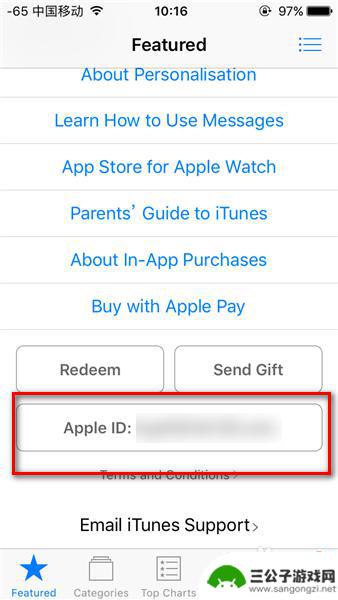
3.弹出页面中,点击【view Apple id】。
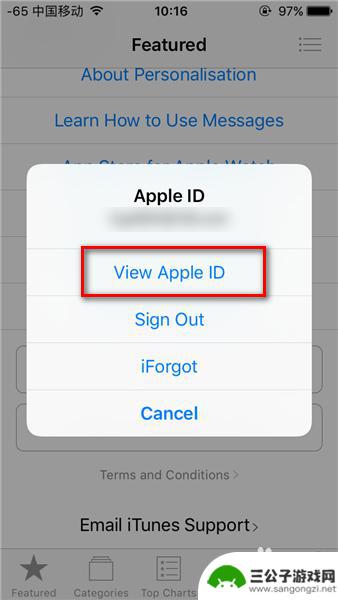
4.输入自己当前使用的Apple id的密码。
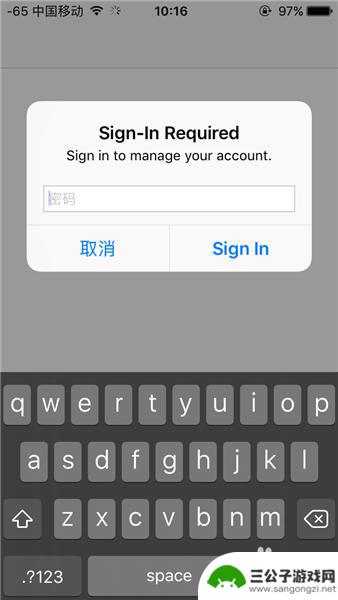
5.登录后,点击下面的【国家/地区】。
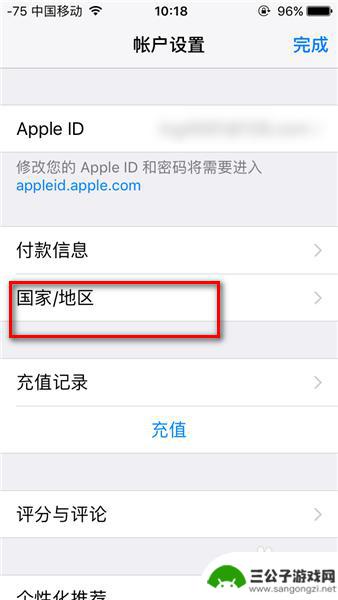
6.点击【更改国家或地区】。
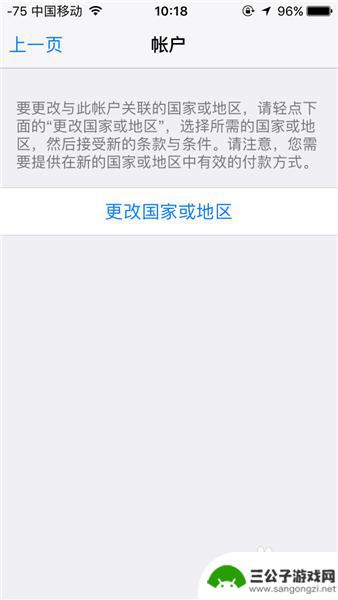
7.在账号列表中选择对应的国家或地区后, 点击确认即可。
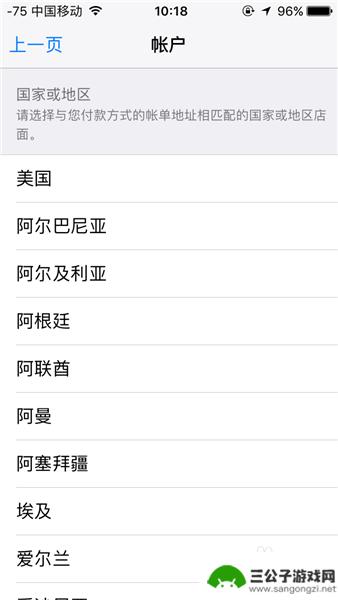
8.有时候在登录apple id后会自动转入默认的国家,这时需要登录对应国家的id才能正确的转换。
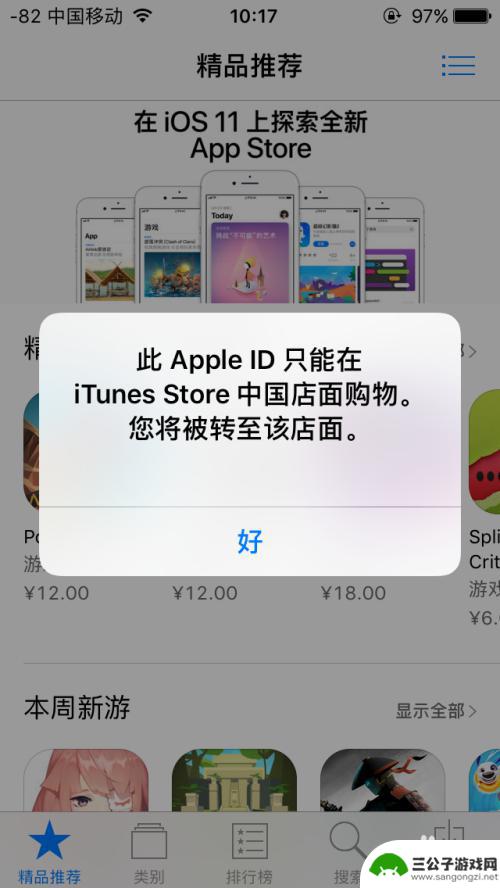
以上就是苹果手机应用商店修改大陆和地区的全部内容,如果你遇到这种情况,可以尝试按照以上方法解决,希望对大家有所帮助。
热门游戏
-

苹果手机如何改成中国地区 苹果手机如何在Apple Store切换中国商店
苹果手机作为一款全球热门的智能手机,其在中国市场的使用也备受关注,对于在中国地区使用苹果手机的用户来说,切换至中国商店是一个重要的步骤。在Apple Store中切换至中国商店...
2024-01-22
-
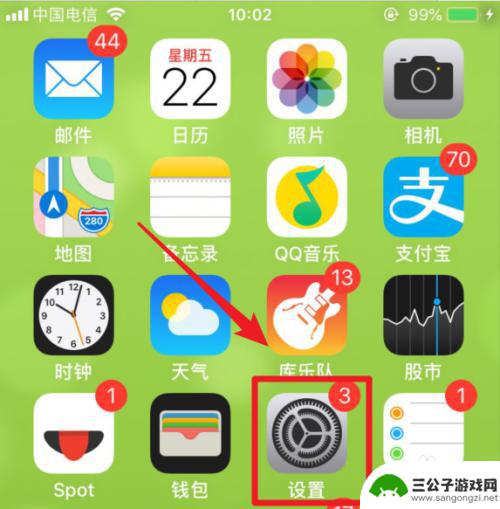
怎么更改苹果手机国家 修改iPhone苹果商店的国家和地区步骤
iPhone已经成为了我们日常生活中不可或缺的一部分,有时候我们可能会遇到需要更改手机国家和地区的情况,比如在国外使用时或者下载某些特定地区的应用程序。如何快速、简便地更改iP...
2023-12-16
-

华为手机 网络运营商切换 华为手机如何手动设置网络运营商
在日常使用中我们可能会遇到需要手动切换网络运营商的情况,尤其是在一些边远地区或者海外地区,对于华为手机用户来说,如何手动设置网络运营商成为了一个比较常见的问题。在这种情况下,我...
2024-08-24
-
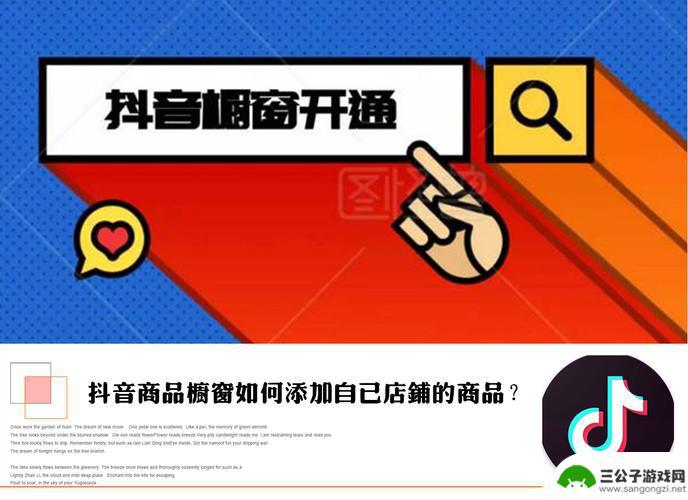
抖音商家主页橱窗(抖音商家主页橱窗怎么开通)
今天给大家介绍有关抖音商家主页橱窗的相关内容,希望对大家有所帮助,一起来看看吧。1抖音主页怎么把店铺切换成橱窗?抖音主页把店铺切换成橱窗方法如下第一个情况和解决办法:抖音小店没有绑...
2023-09-19
-
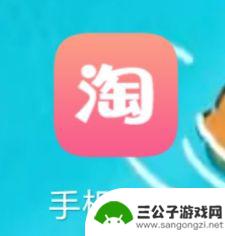
手机上怎么进入自己的淘宝店铺 手机淘宝卖家店铺登陆步骤
手机上怎么进入自己的淘宝店铺,淘宝作为中国最大的电商平台之一,拥有庞大的用户群体和海量的商品资源,作为一名手机淘宝卖家,了解如何进入自己的淘宝店铺是非常重要的。进入自己的店铺可...
2023-08-27
-
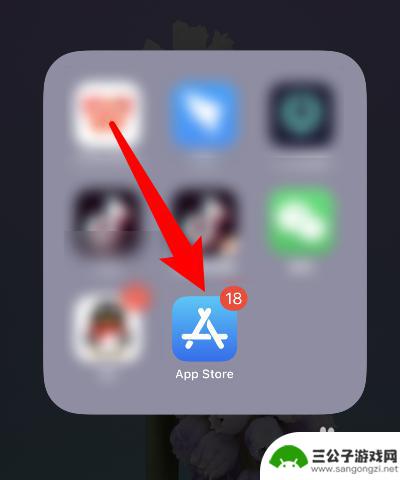
苹果手机怎么搜应用商店 苹果手机应用商店下载应用步骤
苹果手机怎么搜应用商店,苹果手机是目前市场上备受欢迎的智能手机之一,它拥有丰富的应用商店,为用户提供了各种各样的应用程序,苹果手机的应用商店是用户下载和更新应用程序的主要渠道,...
2023-08-20
-

iphone无广告游戏 如何在苹果设备上去除游戏内广告
iPhone已经成为了人们生活中不可或缺的一部分,而游戏更是iPhone用户们的最爱,让人们感到困扰的是,在游戏中频繁出现的广告。这些广告不仅破坏了游戏的体验,还占用了用户宝贵...
2025-02-22
-

手机图片怎么整体缩小尺寸 如何在手机上整体缩小照片
如今手机拍照已经成为我们日常生活中不可或缺的一部分,但有时候我们拍摄的照片尺寸过大,导致占用过多存储空间,甚至传输和分享起来也不方便,那么如何在手机上整体缩小照片尺寸呢?通过简...
2025-02-22














